Chắc chắn, trong quá trình sử dụng điện thoại iPhone, bạn sẽ không thể tránh khỏi trường hợp iPhone tự tắt mà không thể mở nguồn lên lại. Điều này khiến cho người dùng hoang mang và không biết cách xử lý như thế nào để có thể hoạt động lại như bình thường. Yên tâm, với cách sửa lỗi tự tắt máy trên iPhone mà 4gmobifones.com dưới đây sẽ giúp bạn khắc phục nhanh chóng hơn.
- Thêm font chữ cho iPhone để loại bỏ những chữ cái đơn điệu
- Cách kiểm tra ngày kích hoạt iPhone nhanh trong 3s

Sửa lỗi tự tắt trên iPhone đơn giản và nhanh chóng
Để sửa lỗi iPhone tự tắt bạn thực hiện theo 3 cách sau:
Cách thứ 1: Kết nối với sạc iPhone ngay lập tức
Một trong những nguyên nhân đầu tiên mà hầu hết nhiều người sẽ nghĩ đến là do điện thoại hết pin hoặc có là do chai pin. Để khắc phục nhanh chóng tình trạng này thì bạn phải kết nối với thiết bị sạc để nạp đầy lượng pin cho điện thoại.

Cách 2: Sử dụng thủ thuật Hard Reset iPhone
Sau một thời gian cắm sạc mà iPhone của bạn vẫn không thể khởi động lên lại thì lúc này bạn cần nhờ đến sự hỗ trợ của thủ thuật Hard Reset iPhone bằng tổ hợp phím vật lý trên thiết bị.
Bạn ấn và giữ cùng lúc nút Home và nút nguồn (Power) trong 10 đến 20 giây cho đến khi bạn nhìn thấy logo quả táo xuất hiện trên màn hình thả ra.
Không giống như các thiết bị iPhone khác, iPhone 7, 7 Plus sẽ ấn và giữ cùng lúc nút Nguồn + Nút Giảm âm lượng (Volume-).
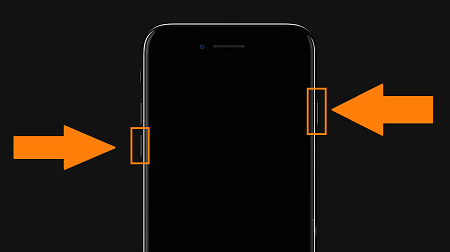
Cách 3: Tiến hành Restore iPhone (Khôi phục lại iPhone)
Nếu như dùng tổ hợp phím vật lý trên thiết bị không có hiệu quả thì bạn nên tiến hành Restore iPhone. Để thực hiện Restore iPhone chúng ta cần phải tải vài cài đặt công cụ iTunes phiên bản mới nhất và đưa thiết bị về chế độ DFU.
a. Cách đưa thiết bị về chế độ DFU
Với các thiết bị iPhone 4s, 5, 5s, 6, 6s, 6Plus, iPad
Bước 1: Khởi động công cụ iTunes đã được tải về máy tính và kết nối với các thiết bị iPhone với máy tính qua dây kết nối.
Bước 2: Bạn ấn cùng lúc nút nguồn và nút Home trong 20 giây đến 30 giây.
Bước 3: Khi màn hình iPhone chuyển sang màu đen thì bạn đếm từ 1 đến 10 giây và thả tay nút nguồn ra nhưng vẫn tiếp tục giữ nút Home đến khi hiển thị lên một thông báo thì bạn thả tay ra.
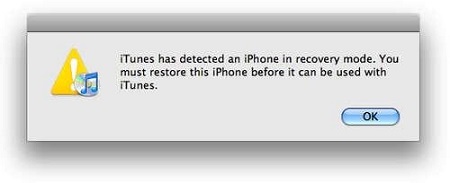
Với các thiết bị iPhone 7, 7 Plus
Bước 1: Bật công cụ iTune trên máy tính lên và kết nối với các với iPhone 7, 7 Plus
Bước 2: Ấn nút nguồn trên 3 giây, sau đó ấn và giữ thêm nút giảm âm lượng trong vòng 10 giây.
Bước 3: Sau 10 giây, bạn thả nút nguồn ra và tiếp tục nhấn giữ nút âm lượng cho đến khi thấy xuất hiện thông báo thì thả tay ra.
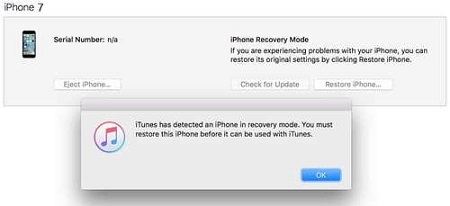
b. Cách Restore iPhone
Bước 1: Sau khi đã đưa iPhone về chế độ DFU thành công, bạn giữ nút Shift + Click chọn vào mục Restore iPhone.
Với những thiết bị MAC, bạn ấn chọn và giữ nút Command+Shift và ấn chọn mục Restore iPhone.
Bước 2: Hệ thống sẽ yêu cầu bạn truy cập vào mục chứa file Firmware iOS phù hợp với thiết bị để tiến hành Restore iPhone.
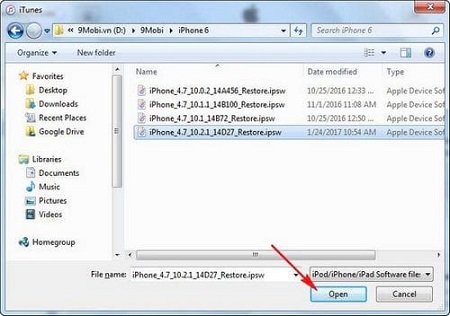
Bước 3: Hệ thống sẽ yêu cầu bạn xác nhận Restore iPhone, ấn chọn Restore.
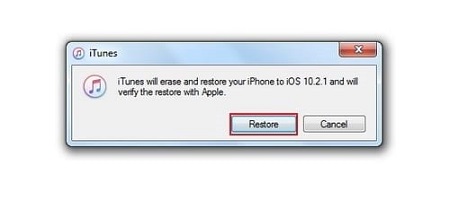
Bước 4: iTunes sẽ tiến hành nạp dữ liệu, cài Restore iPhone 7, 7 Plus, 6s, 6s Plus, 6, 5s, 5, 4s , để khắc phục lỗi iPhone tự tắt, sập nguồn không khởi động được.
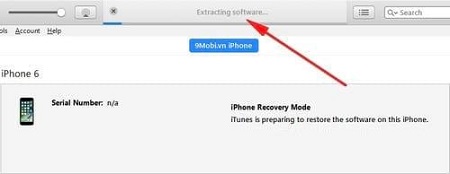
Với cách sửa lỗi tự tắt máy trên iPhone trên, 4gmobifones.com hi vọng đã giúp bạn khắc phục nhanh chóng và có thể yên tâm tiếp tục sử dụng thiết bị của mình.